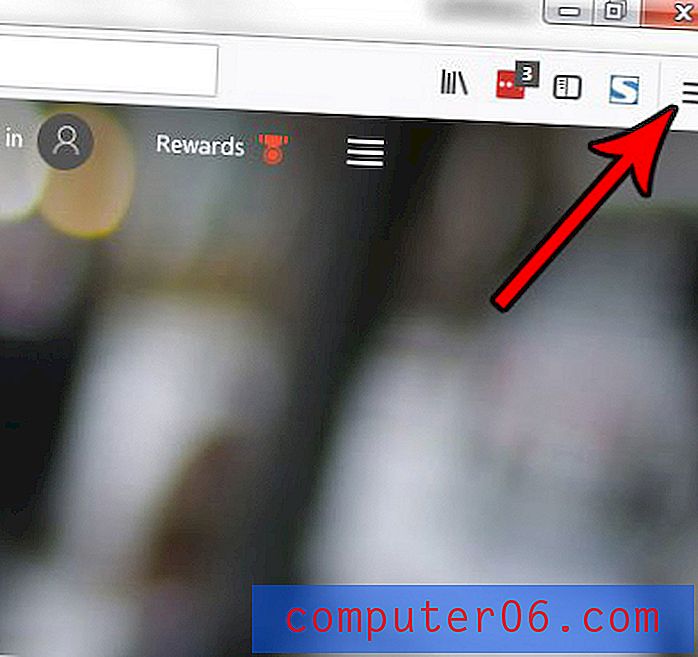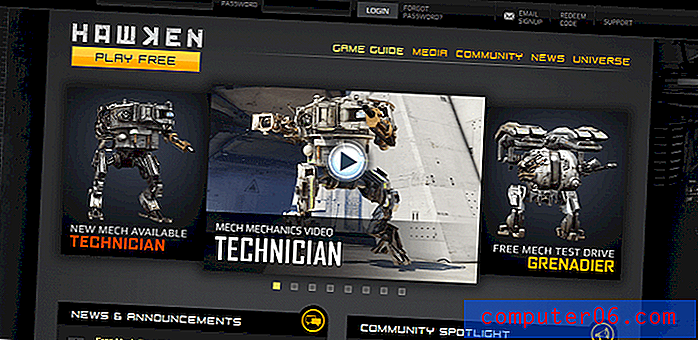Comment activer le clavier à l'écran dans Windows 10
Bien que vous puissiez utiliser le clavier intégré sur votre ordinateur portable ou un clavier sans fil, Bluetooth ou USB sur un ordinateur de bureau ou un ordinateur portable, vous pouvez rencontrer une situation où aucun de ceux-ci n'est une option viable.
Heureusement, votre ordinateur Windows 10 a également quelque chose appelé un clavier à l'écran qui affichera un clavier à l'écran de la même manière qu'il afficherait tout autre programme ou application. Vous pouvez ensuite utiliser votre souris pour cliquer sur les touches de ce clavier et saisir une autre application ouverte sur votre écran.
Comment activer le clavier à l'écran de Windows 10
Les étapes de cet article ont été effectuées sur un ordinateur portable exécutant le système d'exploitation Windows 10. En suivant les étapes de ce guide, vous afficherez un clavier à l'écran. Ce clavier peut être fermé en cliquant sur le x dans le coin supérieur droit de sa fenêtre.
Étape 1: cliquez sur le bouton Démarrer dans le coin inférieur gauche de l'écran, puis cliquez sur le bouton Paramètres .

Étape 2: Sélectionnez l'option Facilité d'accès .
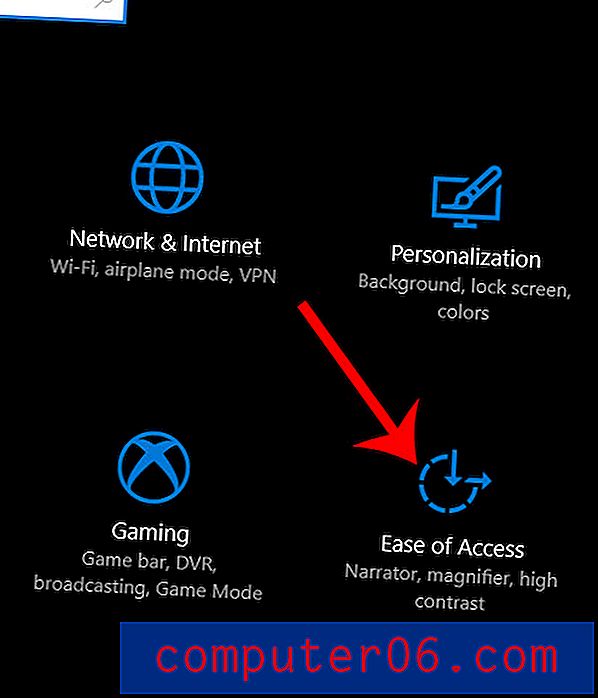
Étape 3: choisissez l'option Clavier sur le côté gauche de la fenêtre.
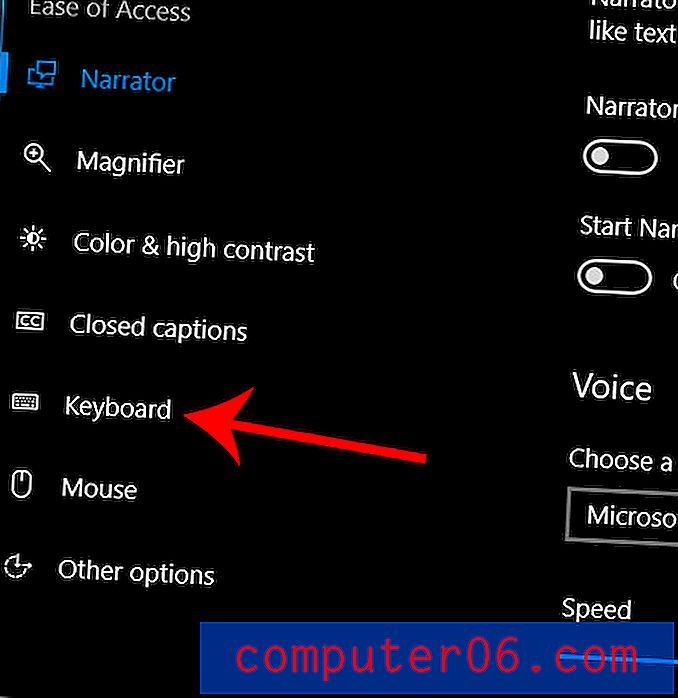
Étape 4: cliquez sur le bouton sous Active le clavier à l' écran pour l'activer.
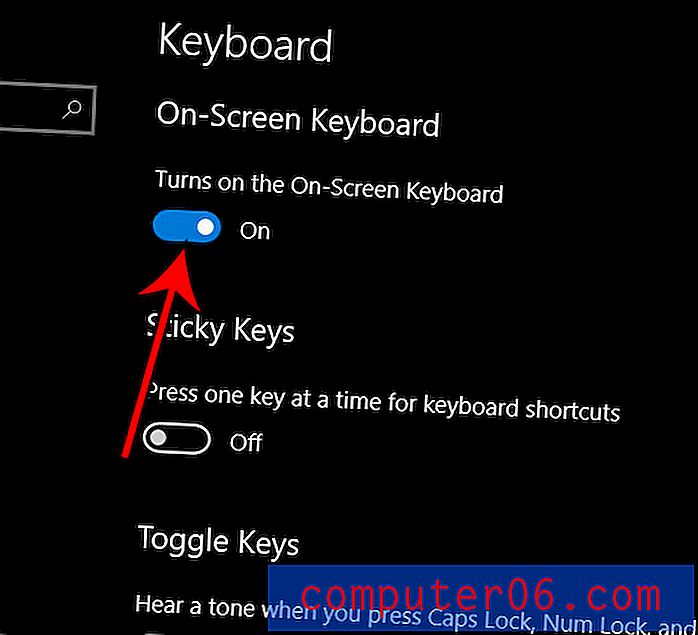
L'application clavier à l'écran devrait maintenant être ouverte à l'écran.
Votre écran est-il trop lumineux lorsque vous utilisez votre ordinateur la nuit ou dans le noir? Ce guide vous montrera comment activer le mode sombre dans Windows 10 afin que la luminosité de l'écran soit un peu plus agréable pour les yeux.